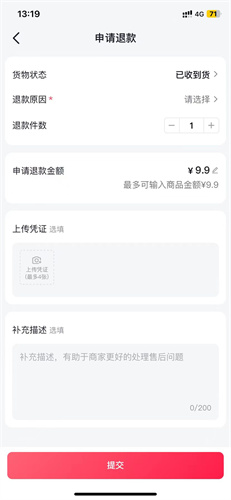玩爆手游网
手机版



抖音商店怎么设置仅退款?最近很多各大电商都已经开始支持仅退款不退货的正确操作,保证消费者的权益,那么抖音商店该如何操作仅退款不退货呢,下面小编为大家带来抖音商店仅退款教程,一起开看看!

抖音商店仅退款教程
1、首先我们点击打开抖音app,在个人主页头像下面点击【抖音商城】。
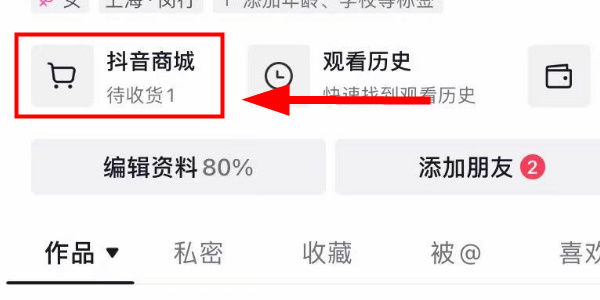
2、然后我们在抖音商城的界面点击【我的订单】。

3、之后我们点击【全部】,可以看到所有的订单,我们直接点击进入订单详情。
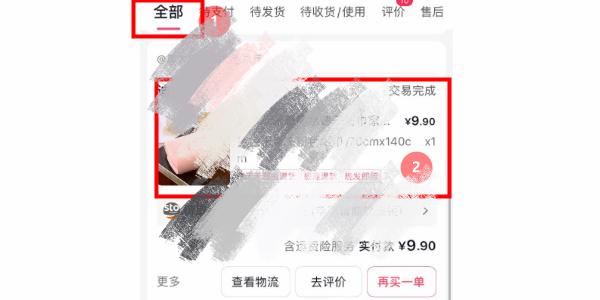
4、我们在订单详情的界面点击【申请售后】。
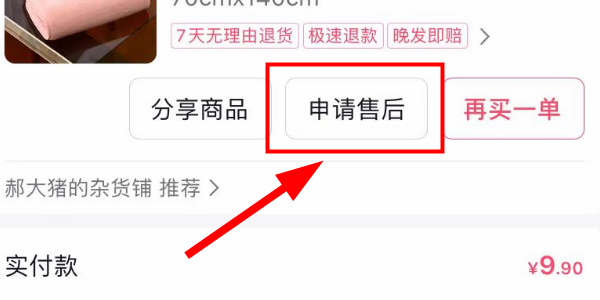
5、进入申请售后的界面,下面有三个选项,我们就按照标题选择【仅退款(无需退货)】。
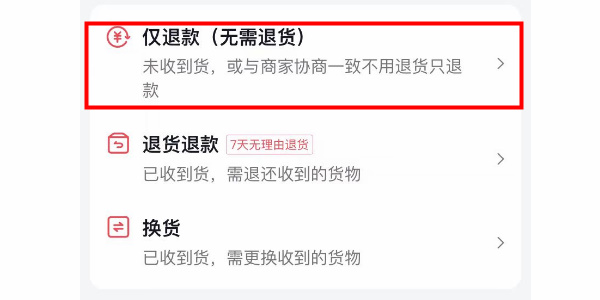
6、最后我们只要在有红色星号的地方选填一下,点击最下面的【提交】即可。